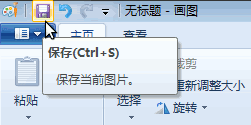1、啟動程序
1)單擊“開始-所有程序-附件-畫圖”,這樣就打開了畫圖窗口
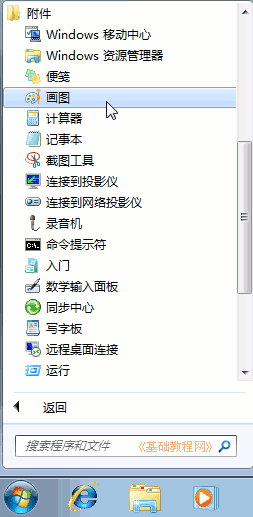
2)在窗口中,上邊是工具欄,裡面包含有菜單按鈕和許多畫圖工具,像鉛筆、線條、顏色等;
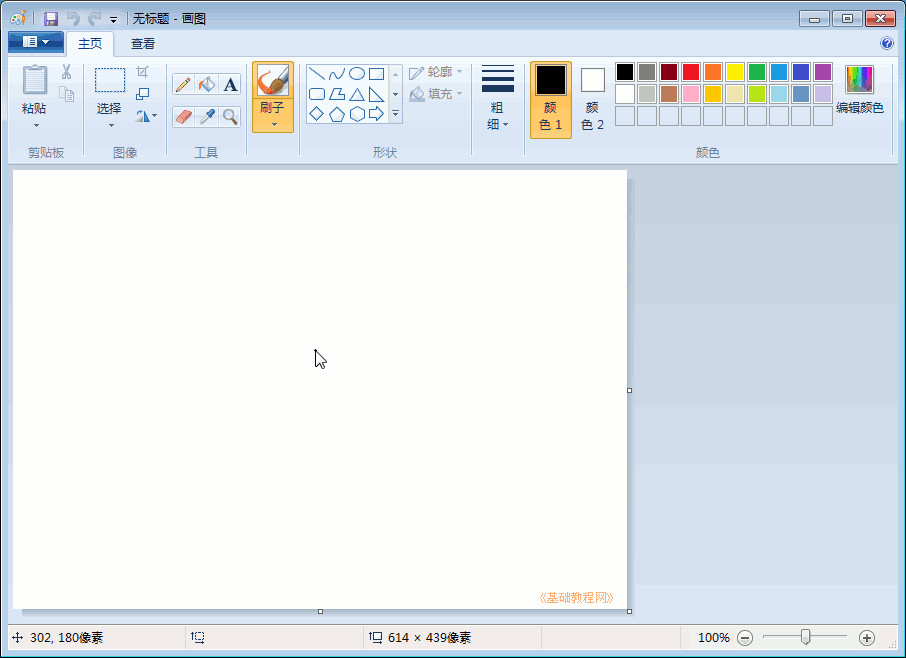
3)中間是工作區,裡面有一個空白的畫布,可以在裡面畫畫;
窗口最上邊還有兩個標簽,主頁和查看,查看標簽裡可以放大和縮小畫布視圖;
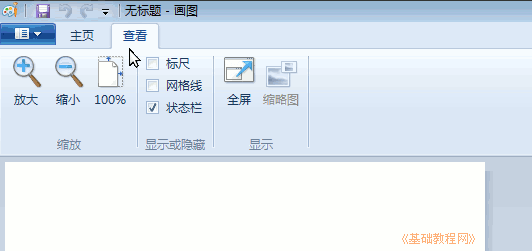
2、繪圖操作
1)在工具箱裡頭選擇油漆桶工具,選擇顏色2,在顏料盒中點選藍色,
然後在中間白紙上點一下右鍵(注意是右鍵),把紙噴成藍色背景,我們要畫一個小鴨;
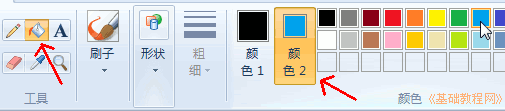
2)再在形狀裡選擇“橢圓”,選擇顏色1,在顏料盒中選擇黑色,在紙上畫兩個橢圓,作為小鴨的頭和身子;
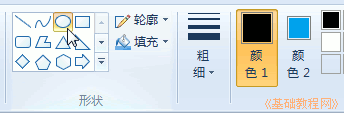
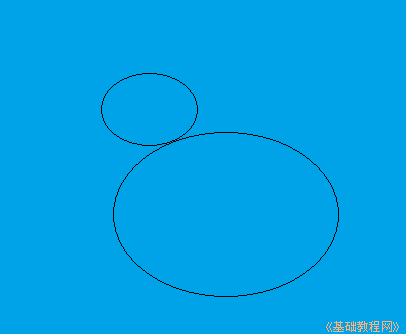
3)再選擇油漆桶工具,選擇顏色1,在顏料盒中點選擇黃色,點左鍵在兩個圓中間噴上黃色;
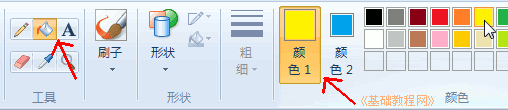
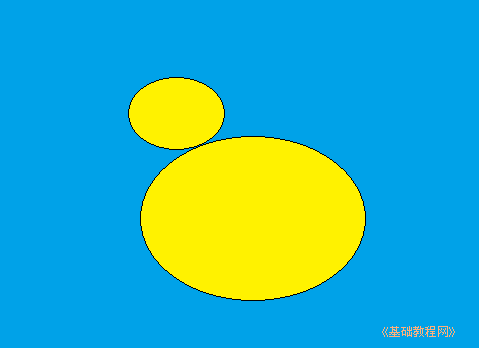
4)再選擇橢圓工具,畫一個小圓噴上黑色作為眼睛,再選刷子工具,再在顏色中選黃色,把小鴨的眼睛點出來;
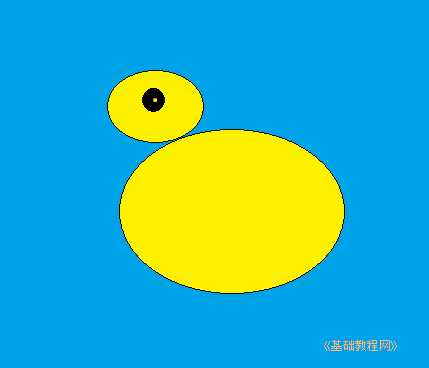
5)再選擇直線工具,給小鴨子畫上嘴巴並噴上黃色,畫嘴巴不能有漏洞,
如果噴錯了,就點上邊的撤消按鈕,或者按一下 Ctrl+Z 撤銷,兩個鍵同時按;
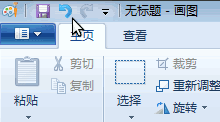
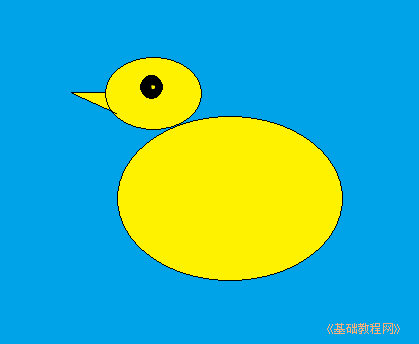
6)再用鉛筆給小鴨畫上翅膀,畫上水波就完成了;
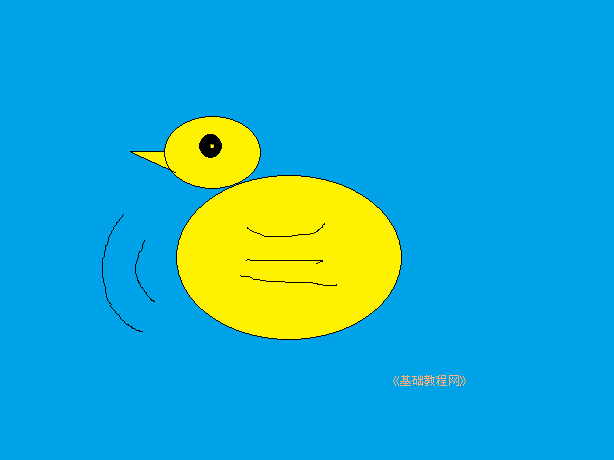
7)點菜單“文件-保存”命令,以“小鴨”為文件名,保存文件到自己的文件夾中;